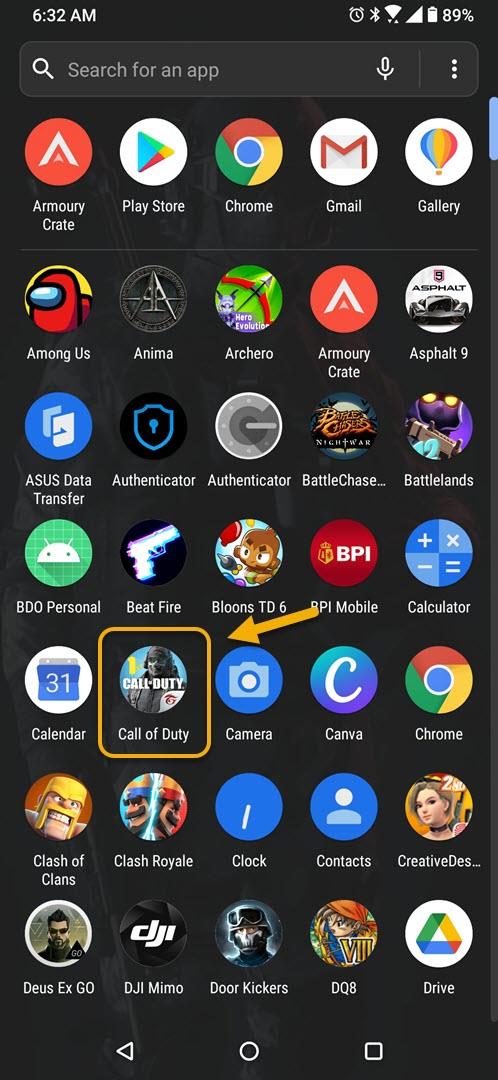Sie können das Fadenkreuz in ROG Phone 3 über die Game Genie-App einrichten. Wenn diese Funktion aktiviert ist, können Sie Ihre Schießfähigkeiten in Schießspielen wie Call of Duty Mobile verbessern. Sie können Farbe, Größe, Stil und Position auf dem Bildschirm anpassen.
Das Asus ROG Phone 3 ist das beste Gaming-Smartphone, das Sie heute auf dem Markt bekommen können. Es wurde speziell entwickelt, um Ihnen den Vorteil zu bieten, wenn Sie Ihre Lieblingsspiele spielen. Es verwendet den neuesten Snapdragon 865+ Chip, der in Kombination mit 16 GB RAM, 512 GB Speicher, einem AMOLED-Bildschirm mit einer Bildwiederholfrequenz von 144 Hz und einem 6000-mAh-Akku ein hervorragendes Spielerlebnis bietet.
Verwenden der Fadenkreuzfunktion in Ihrem Asus ROG-Telefon
Um ein besserer Spieler in Battle Royale-Spielen wie PUBG Mobile oder COD Mobile zu werden, müssen Sie lernen, so schnell wie möglich auf Ihre Gegner zu zielen und auf sie zu schießen. Dies ist eine Fähigkeit, die einige Zeit zum Üben benötigt, wenn Sie normale Telefone verwenden. Bei diesem Modell können Sie jedoch die Fadenkreuzfunktion verwenden, um den Lernprozess zu beschleunigen. Hier erfahren Sie, wie es geht.
Aktivieren der Fadenkreuzunterstützung in ROG Phone 3
Sie können diese Funktion in Ihrem Telefon einrichten, indem Sie die folgenden Schritte ausführen.
Benötigte Zeit: 2 Minuten.
Verwenden der Fadenkreuzfunktion von Game Genie
- Öffne ein Shooter-Spiel auf deinem Handy.
Sie können dies tun, indem Sie vom Startbildschirm nach oben wischen und auf das Spielsymbol klicken.
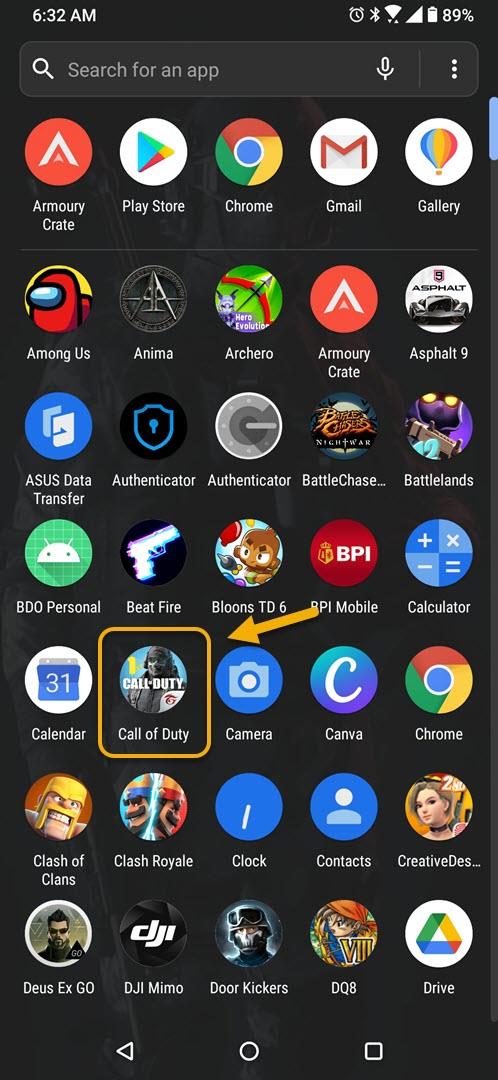
- Open Game Genie.
Sie können dies tun, indem Sie im Querformat vom linken Bildschirmrand nach rechts wischen.

- Tippen Sie auf Fadenkreuz.
Dies sollte sich auf der rechten Seite von Game Genie befinden.

- Schalten Sie den Fadenkreuzschalter ein.
Sie können dies tun, indem Sie auf den Schalter tippen. Stellen Sie sicher, dass die Farbe rot wird.

- Konfigurieren Sie das Fadenkreuz nach Ihren Wünschen.
Wählen Sie den Stil, die Farbe, die Größe und die Deckkraft Ihres Fadenkreuzes.

- Tippen Sie auf x.
Dadurch werden die von Ihnen vorgenommenen Änderungen gespeichert.

Nachdem Sie die oben aufgeführten Schritte ausgeführt haben, können Sie das Fadenkreuz in ROG Phone 3 erfolgreich einrichten.
Besuchen Sie unseren androidhow Youtube Channel für weitere Videos zur Fehlerbehebung.
Lesen Sie auch:
- So verbinden Sie den PS4-Controller mit dem ROG-Telefon 3